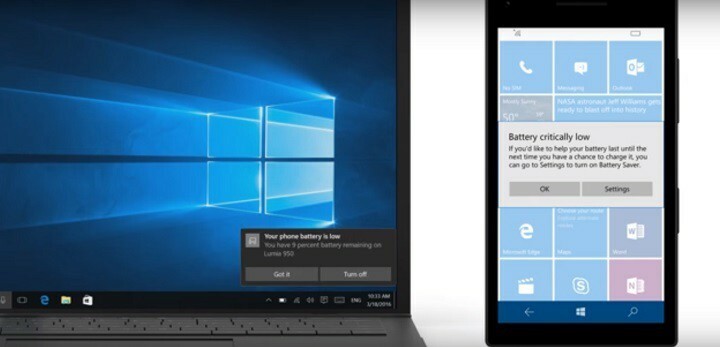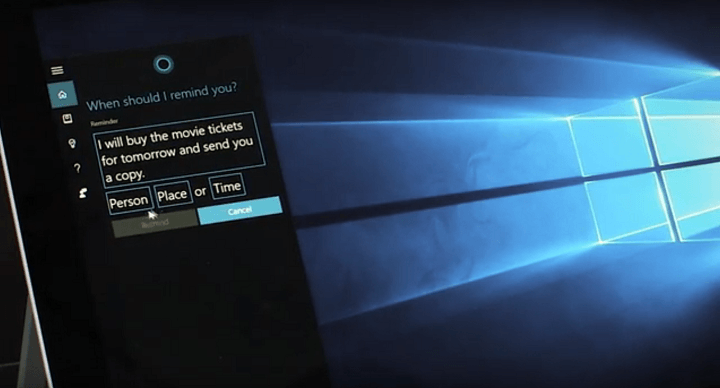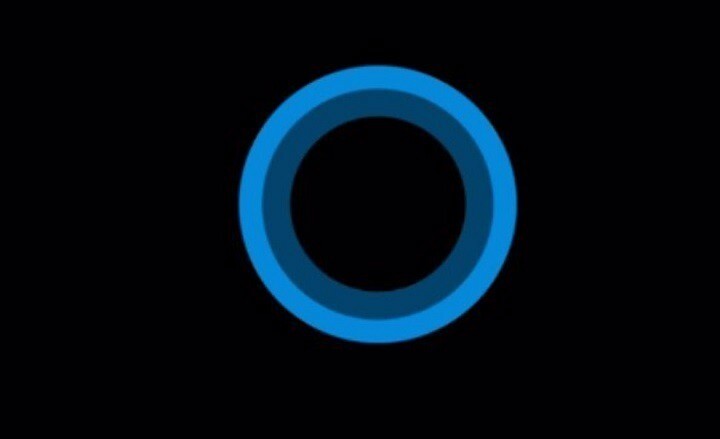
Šī programmatūra saglabās jūsu draiveru darbību un darbību, tādējādi pasargājot jūs no izplatītākajām datoru kļūdām un aparatūras kļūmēm. Pārbaudiet visus draiverus, veicot trīs vienkāršas darbības:
- Lejupielādējiet DriverFix (pārbaudīts lejupielādes fails).
- Klikšķis Sāciet skenēšanu atrast visus problemātiskos draiverus.
- Klikšķis Atjaunināt draiverus lai iegūtu jaunas versijas un izvairītos no sistēmas darbības traucējumiem.
- DriverFix ir lejupielādējis 0 lasītāji šomēnes.
Cortana ir viena no ievērojamākajām un visnoderīgākajām Windows 10 funkcijām. Tas ļauj meklēt internetā un vietējos failos un mapēs. Bet Cortana patiesā lietderība parādās ar balss komandām. Jūs varat runāt ar Cortana un dot tai rīkojumus ar balsi, un tā darīs visu, ko jūs pieprasījāt.
Viena no spēcīgākajām Cortana balss komandām ir ‘Hey Cortana’, kas ļauj ‘zīmēt Cortana’ uzmanību ”, vienkārši sakot Hey Cortana, tāpēc jums nav jāpieskaras nevienam taustiņam, lai varētu dot Cortana vēlamo komandu. Bet daži cilvēki visā internetā ir sūdzējušies, ka nespēj aktivizēt Cortana ar šo komandu vai pat nespēj to ieslēgt.
Hei Cortana nedarbojas sistēmā Windows 10
Cortana ir operētājsistēmas Windows 10 izceltais elements, taču daudzi lietotāji savā datorā ziņoja par Hey Cortana funkcijas problēmām. Runājot par Cortana jautājumiem, šeit ir dažas līdzīgas problēmas, par kurām ziņoja lietotāji:
- Pēc atjaunināšanas Cortana nedarbojas - Pēc lietotāju domām, šī problēma var parādīties pēc atjaunināšanas. Lai novērstu problēmu, atlaidiet atjauninājumu vai pagaidiet, līdz Microsoft novērsīs problēmu ar jaunu plāksteri.
- Hei, Cortana neieslēdzas - Ja šī funkcija nedarbosies, iespējams, jums ir jāoptimizē Cortana, lai atpazītu jūsu balsi. Tas ir diezgan vienkārši izdarāms, un to var izdarīt tieši no lietotnes Iestatījumi.
- Cortana meklēšana nedarbojas - Tā var būt liela problēma, bet mēs jau jums parādījām, kā labot Windows meklēšanu vienā no mūsu iepriekšējiem rakstiem, tāpēc noteikti pārbaudiet to, lai iegūtu vairāk informācijas.
- Kortana neklausa - Dažreiz Kortana nemaz neklausās. Ja tas notiek, noteikti pārbaudiet savus Cortana iestatījumus un iestatiet Cortana tā, lai tas reaģētu visiem.
- Start Menu un Cortana nedarbojas - Tā var būt liela problēma, taču vairumā gadījumu problēmu var novērst, vienkārši instalējot jaunākos atjauninājumus.
- Hei Cortana neieslēdzas, pieejams - Dažreiz Hey Cortana var nebūt pieejama vispār. Lai novērstu problēmu, palaidiet datoru drošajā režīmā un pārbaudiet, vai tas palīdz.
1. risinājums - pārliecinieties, vai ir aktivizēta Hey Cortana funkcija
Pirmkārt, jums jāpārliecinās, ka Hey Cortana ir aktivizēts. Lai pārliecinātos, ka šī funkcija ir iespējota (un lai to iespējotu), rīkojieties šādi:
- Iet uz Meklēt.
- Atvērt Piezīmju grāmatiņa, un dodieties uz Iestatījumi.
- Iespējot Hey Cortana opcija.
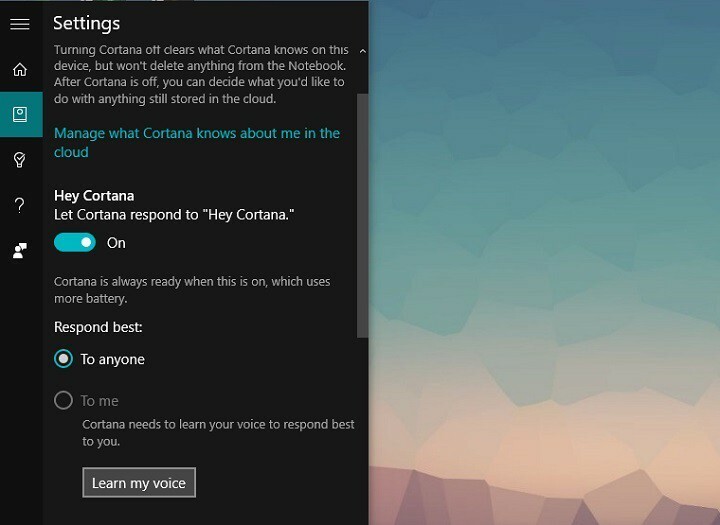
Ja opcija Hey Cortana ir iespējota, varat doties.
2. risinājums - pārliecinieties, ka Cortana iemācās tavu balsi
Lai izmantotu Hey Cortana funkciju, jums jābūt pārliecinātam, ka Cortana var viegli atpazīt jūsu balsi. Lai to izdarītu, jums jāmaina pāris iestatījumi:
- Nospiediet Windows taustiņš + I lai atvērtu Iestatījumu lietotne.
- Kad Iestatījumu lietotne atveras, dodieties uz Cortana.
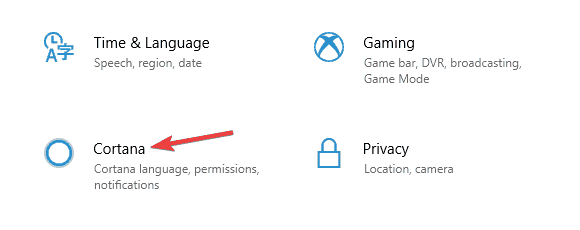
- Pārliecinies ka Hey Cortana funkcija ir iespējota. Tagad noklikšķiniet Uzziniet, kā es saku “Hey Cortana”.
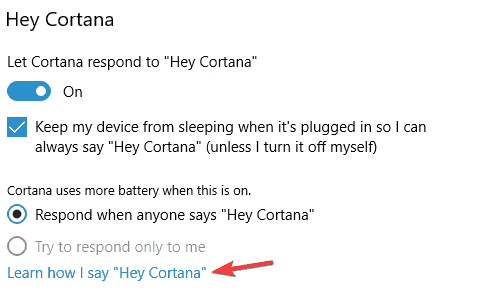
- Tagad Cortana tiks atvērta. Noklikšķiniet uz Sākt pogu un izpildiet ekrānā redzamos norādījumus.
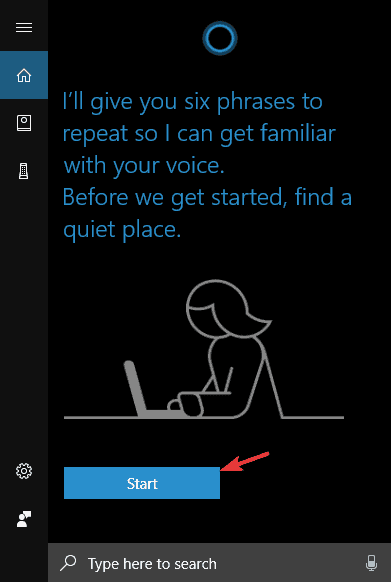
Pēc vedņa pabeigšanas Cortana ir jāoptimizē, lai atpazītu jūsu balsi, un tā atkal sāks darboties.
3. risinājums - iestatiet Cortana atbildēt visiem
Dažreiz var būt kļūme, kas neļauj Hey Cortana funkcija darboties pareizi. Pēc lietotāju domām, jūs varat novērst šo problēmu, vienkārši veicot vienas izmaiņas Cortana iestatījumos. Lai to izdarītu, vienkārši veiciet šīs darbības:
- Atveriet Iestatījumu lietotne> Cortana.
- In Hey Cortana sadaļā pārliecinieties, ka Atbildiet, kad kāds saka “Hey Cortana” ir atlasīts.
Daži lietotāji ziņoja, ka Hey Cortana funkcija nedarbojās pareizi, ja Cortana bija iestatīts reaģēt tikai uz viņu balsi, taču pēc šo izmaiņu veikšanas problēma tika pilnībā atrisināta.
4. risinājums - restartējiet datoru
Pēc lietotāju domām, šo problēmu var izraisīt īslaicīgs kļūme, un vienkāršākais veids, kā to novērst, ir restartēt datoru. Pēc datora restartēšanas problēma ir jāatrisina, un jūs varēsit vēlreiz izmantot Cortana.
Ja nevēlaties restartēt ierīci, varat mēģināt atteikties un pēc tam atkal pieteikties savā kontā un pārbaudīt, vai tas atrisina problēmu.
5. risinājums - atjauniniet sistēmu
Pēc lietotāju domām, dažkārt problēmas var rasties Hey Cortana funkcijas dēļ jūsu sistēmā. Ja jūsu sistēma ir novecojusi, iespējams, ka pastāv dažas programmatūras kļūdas, kas var traucēt Cortana darbību un novērst tās pareizu darbību.
Tomēr jums vajadzētu būt iespējai novērst lielāko daļu šo problēmu, vienkārši instalējot jaunākos Windows atjauninājumus. Pēc noklusējuma operētājsistēma Windows 10 lejupielādē trūkstošos atjauninājumus fonā, taču dažu kļūdu dēļ dažkārt var palaist garām kādu atjauninājumu. Tomēr jūs varat manuāli pārbaudīt atjauninājumus, rīkojoties šādi:
- Atveriet Iestatījumu lietotne un dodieties uz Atjaunināšana un drošība sadaļā.
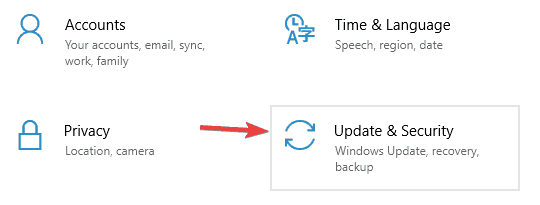
- Tagad noklikšķiniet Meklēt atjauninājumus pogu. Ja ir pieejami kādi jauni atjauninājumi, tie tiks lejupielādēti fonā un instalēti, tiklīdz sistēma tiks restartēta.
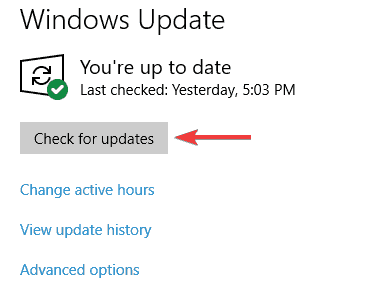
Kad sistēma ir atjaunināta, pārbaudiet, vai problēma ar Cortana ir atrisināta.
6. risinājums - veiciet izmaiņas Realtek HD Audio Manager
Ja jums ir problēmas ar Hey Cortana funkciju, problēma var būt jūsu audio iestatījumos. Pēc lietotāju domām, šī problēma var rasties, ja izmantojat Realtek HD Audio, un, lai novērstu šo problēmu, jums jādara šādi:
- Atvērt Vadības panelis un atvērts Realtek HD audio pārvaldnieks.
- Kad tiek atvērts Realtek HD Audio Manager, dodieties uz Ierīces papildu iestatījumi. Tagad izvēlieties Atdaliet visus ieejas domkratus kā neatkarīgas ievades ierīces.
Pēc tam jums vienkārši jāiestata mikrofons kā noklusējuma ievades ierīci. Lai to izdarītu, vienkārši veiciet šīs darbības:
- Ar peles labo pogu noklikšķiniet uz Runātājs apakšējā labajā stūrī un izvēlieties Atveriet Skaņas iestatījumi.
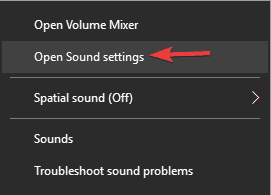
- Atrodiet Ievade sadaļā un iestatiet mikrofonu kā noklusējuma audio ierīci.
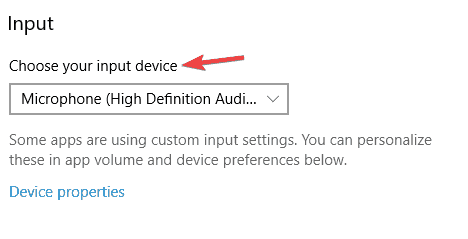
Pēc tam pārliecinieties, vai esat palaidis vedni un optimizējāt Cortana savai balsij. Pēc tam ir jānovērš Hey Cortana funkcijas problēma.
7. risinājums - restartējiet Cortana
Ja Hey Cortana funkcija nedarbojas datorā, iespējams, problēmu var atrisināt, vienkārši izslēdzot un atkal ieslēdzot. Tas ir diezgan vienkāršs risinājums, taču daudzi lietotāji ziņoja, ka šī metode viņiem noderēja, tāpēc noteikti izmēģiniet to.
8. risinājums - mainiet mikrofona līmeni
Ja jums rodas problēmas ar Hey Cortana funkciju, iespējams, mikrofons nav pareizi konfigurēts. Lai novērstu problēmu, manuāli jāpielāgo mikrofona līmenis. Lai to izdarītu, vienkārši veiciet šīs darbības:
- Atvērt Skaņas iestatījumi. Mēs parādījām, kā to izdarīt vienā no iepriekšējiem risinājumiem, tāpēc noteikti pārbaudiet to.
- Iekš Ievade sadaļā noklikšķiniet uz Ierīces rekvizīti.
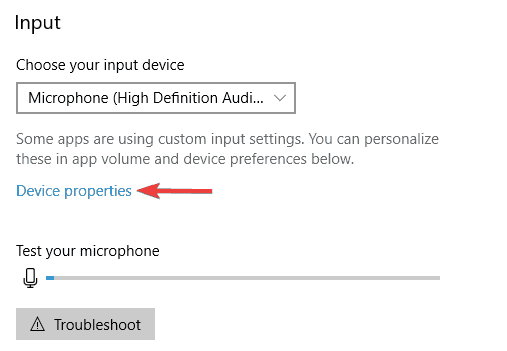
- Kad Mikrofona rekvizīti atveras logs, dodieties uz Līmeņi sadaļā. Pielāgojiet Mikrofons un Mikrofona pastiprinātājs slīdņus. Tagad noklikšķiniet Piesakies un labi.
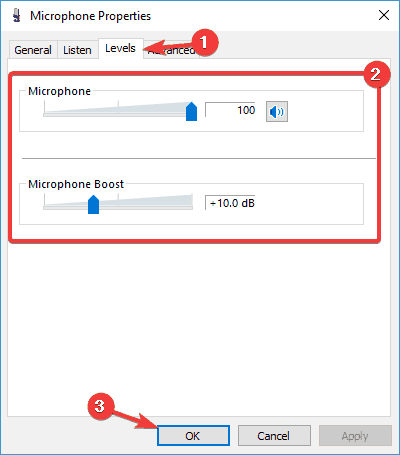
Pēc mikrofona līmeņa pielāgošanas jūsu mikrofons būs jutīgāks pret skaņu, un problēma ar Cortana tiks atrisināta.
9. risinājums - atspējojiet starpniekserveri
Daudzi lietotāji mēdz izmantot starpniekserveris lai tiešsaistē aizsargātu viņu privātumu, taču dažos gadījumos jūsu starpniekserveris var traucēt Cortana darbību un radīt problēmas ar Hey Cortana funkciju.
Lai novērstu problēmu, ieteicams atspējot starpniekservera iestatījumus. To varat izdarīt viegli, veicot šīs darbības:
- Atveriet Iestatījumu lietotne un dodieties uz Tīkls un internets.
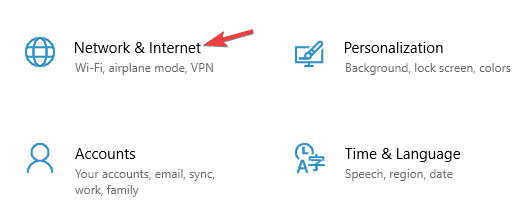
- Kreisajā rūtī atlasiet Starpniekserveris no izvēlnes. Labajā rūtī atspējojiet visas opcijas.
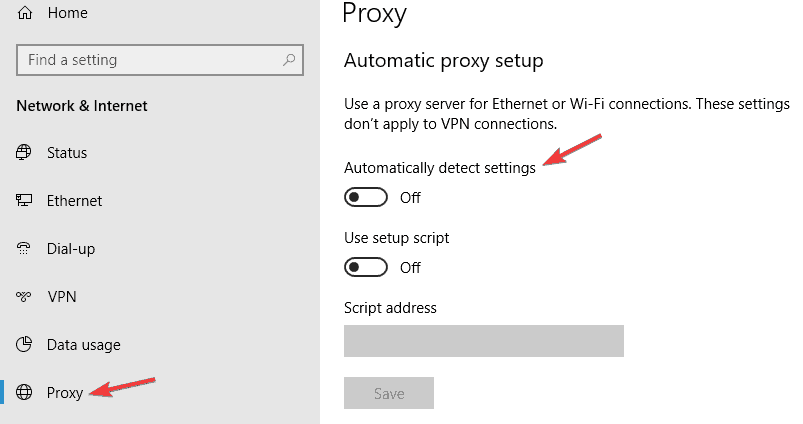
Kad starpniekserveris ir atspējots, problēma ir jāatrisina. Ja jūs uztrauc jūsu privātums tiešsaistē, iesakām apsvērt iespēju pāriet uz a VPN. Tirgū ir daudz lielisku VPN klientu, taču, ja meklējat labu VPN klientu, iesakām pamēģināt Cyberghost VPN.
10. risinājums - notīriet Cortana datus
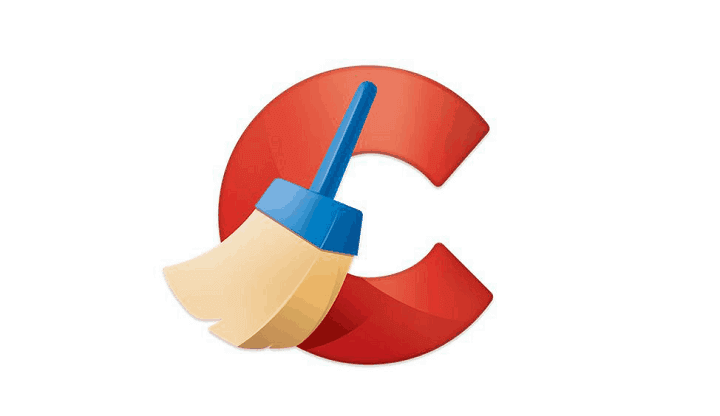
Dažreiz Cortana dati var tikt bojāti, un tas var izraisīt problēmas ar Hey Cortana funkciju. Tomēr jūs varat novērst šo problēmu, noņemot bojātos datus. Manuāla darbība var būt garlaicīgs process, tāpēc vienmēr labāk ir izmantot tīrāku programmatūru, piemēram, CCleaner.
Vienkārši sāciet CCleaner un dodieties uz Programmas> Windows veikals> Cortana. Tagad noklikšķiniet uz Tīrs pogu, lai noņemtu šos failus. Kad esat izdzēsis šos failus, izmantojot CCleaner, problēma ir jāatrisina, un jūs bez problēmām varēsit izmantot programmu Cortana.
Izvēloties pareizos iestatījumus savam virtuālajam palīgam, jāatrisina problēmas ar to, ka Cortana neatpazīst jūsu balsi. Bet, ja jums joprojām ir problēmas ar Cortana, pat pēc tam, kad esat visu pareizi iestatījis, pastāstiet mums komentāros, un mēs centīsimies jums palīdzēt tālāk.
LASI ARĪ:
- Pilnīgs labojums: Cortana nedarbojas sistēmā Windows 10
- Labojums: Cortana nevar aktivizēt sistēmā Windows 10
- Kā bloķēt Cortana tīmekļa meklēšanu sistēmā Windows 10